أصبحت نغمات الهاتف جزءًا مهمًا من حياتنا اليومية. إنها أداة تساعدنا على التعرف على المكالمات والرسائل الواردة بسرعة. ومع ذلك، فإن اختيار الأغنية أو الصوت الذي يناسبك ليس بالمهمة السهلة حقًا. اتبع الخطوات التالية لتعيين نغمة رنين جيدة لجهاز iPhone الخاص بك.
كيفية تعيين نغمة رنين لجهاز iPhone باستخدام الهاتف
الطريقة 1: تعيين نغمة رنين لجهاز iPhone باستخدام الهاتف الذي يحتوي على iTunes Store
ملاحظة صغيرة قبل القيام بذلك، يجب عليك ربط محفظة Momo أو بطاقة الائتمان الخاصة بك بحساب Apple ID الخاص بك، لأن هذه الطريقة ستكلفك أموالاً إضافية لشراء الموسيقى لإنشاء نغمات الرنين.
الخطوة 1: انتقل إلى "الصوت" واللمس: في "الإعدادات"، حدد "نغمة الرنين"، ثم حدد "متجر نغمات الرنين".
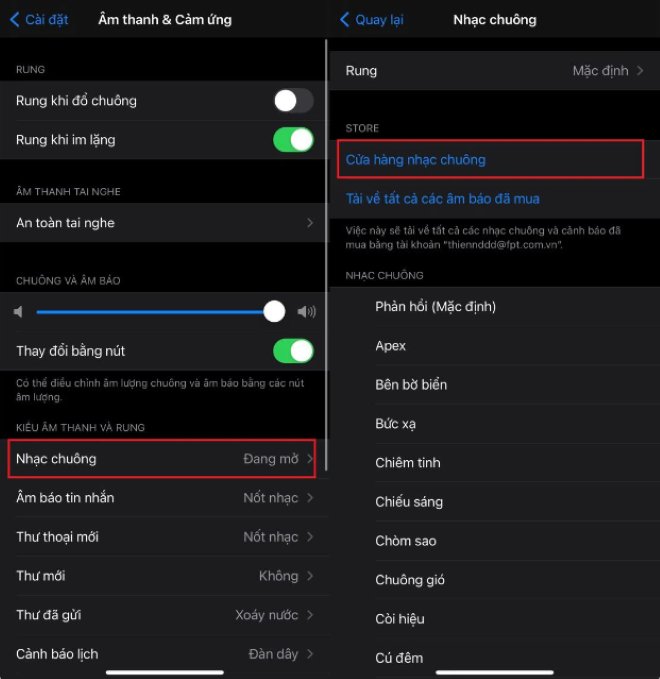
الخطوة 2: ستظهر لك واجهة تطبيق iTunes Store، يمكنك شراء نغمات الرنين، أو نغمات التنبيه في قسم النغمات، أو شراء أي أغنية هنا. تتراوح أسعار الأغاني ونغمات الرنين من 3500 دونج إلى 6500 دونج/أغنية فقط. ثم عليك تأكيد الدفع للمتابعة بعملية الشراء.

الخطوة 3: بعد الشراء، ارجع إلى قسم "نغمات الرنين" وستجد الأغنية التي اشتريتها للتو، حددها لإكمال العملية.
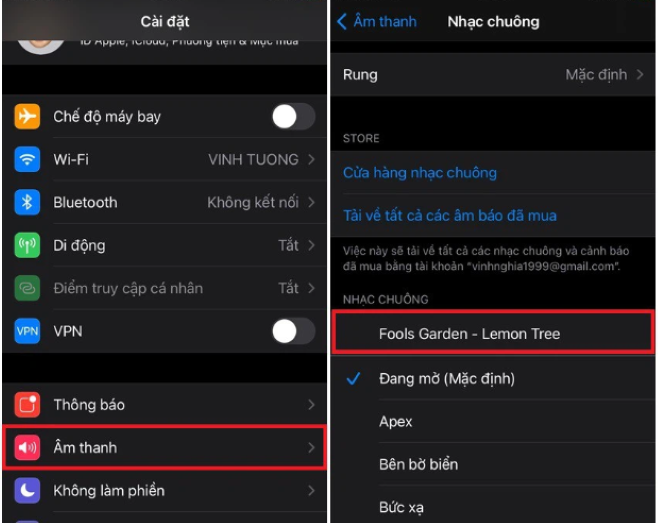
الطريقة 2: تعيين نغمات الرنين لجهاز iPhone باستخدام الهاتف مع تطبيقات Document وGarageBand
ربما لم يعد تطبيق GarageBand غريبًا على مستخدمي iPhone، لكن ليس كل الناس يعرفون كيفية استخدامه لتعيين نغمات الرنين. هذا ليس سهلاً بالنسبة للعديد من المستخدمين، ولكن مع الإرشادات أدناه، سيكون الأمر أسهل بالنسبة لك.
أولاً، عليك تنزيل Documents وGarageBand على هاتفك من App Store، ثم اتبع الخطوات التالية:
الخطوة 1: انتقل إلى "المستند"، وابحث عن رمز البوصلة في الزاوية اليمنى السفلية، ثم اسحبه إلى اليسار وأدخل موقع الويب "chiasenhac.vn" في مربع عنوان URL.
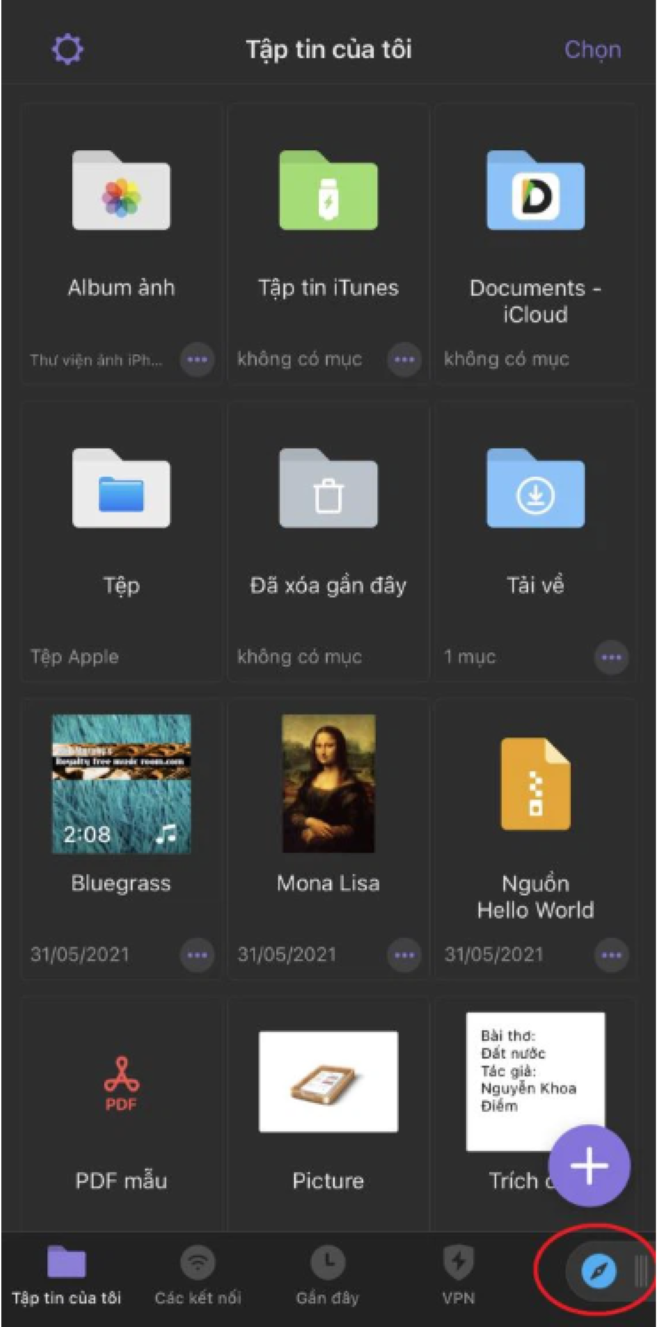
الخطوة 2: ابحث عن الأغنية التي تريدها وحدد أيقونة "تنزيل"، ثم حدد جودة الموسيقى وانقر فوق "تنزيل"، انقر فوق "تم" للمتابعة مع التنزيل.
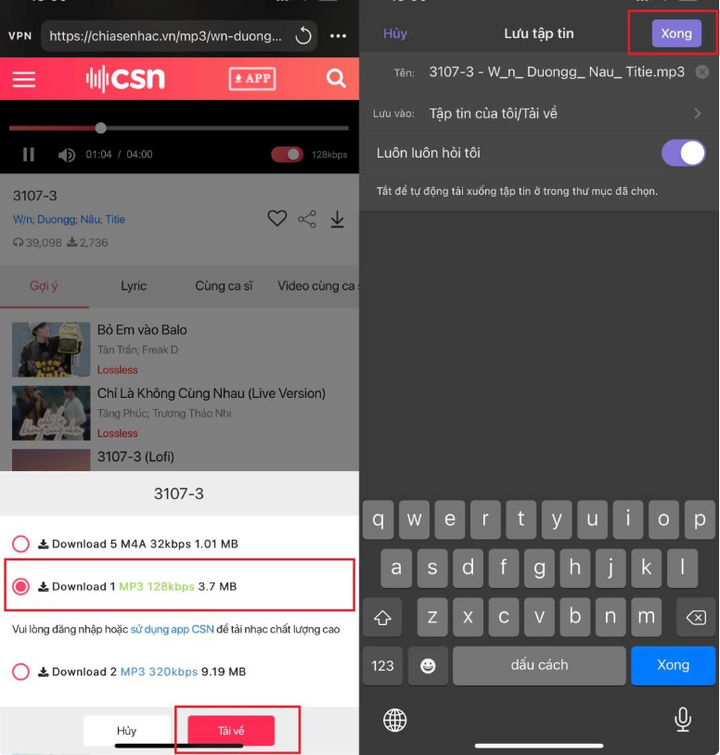
الخطوة 3: افتح تطبيق GarageBand، ثم مرر لليمين وحدد "Sound Generator".
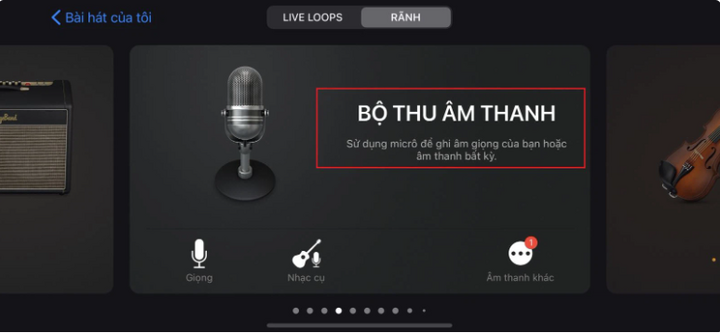
الخطوة 4: تظهر واجهة جديدة، حدد أيقونة الخطوط الثلاثة المكسورة، ثم حدد أيقونة الحلقة في الزاوية اليمنى العليا.
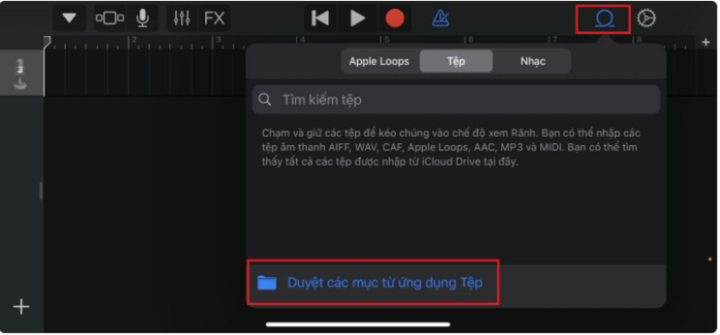
الخطوة 5: حدد "الملفات"، ثم حدد "استعراض العناصر من تطبيق الملفات"، ثم حدد "استعراض" و"المستند".
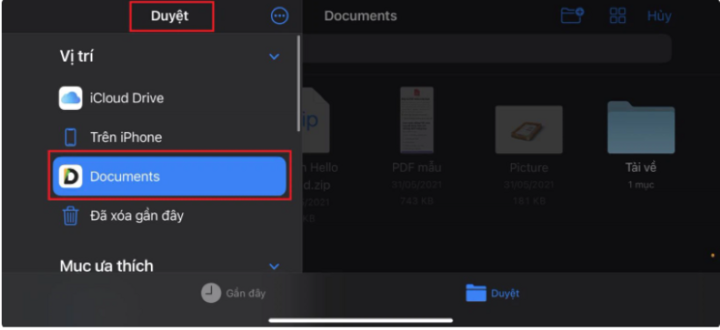
الخطوة 6: حدد "تنزيل" وحدد الأغنية التي قمت بتنزيلها في الخطوة 2، ثم اسحب الملف إلى مربع التحرير.
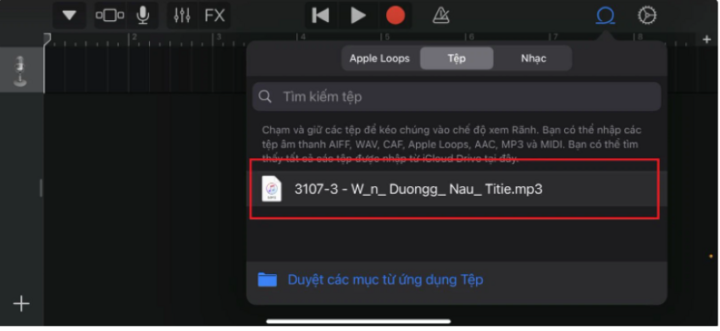
الخطوة 7: يمكنك بسهولة تعديل الأغنية للحصول على الجزء الذي تريد جعله نغمة رنين عن طريق سحب كلا الطرفين. بعد ذلك، حدد رمز المثلث وحدد "أغنياتي" للمتابعة في الحفظ.
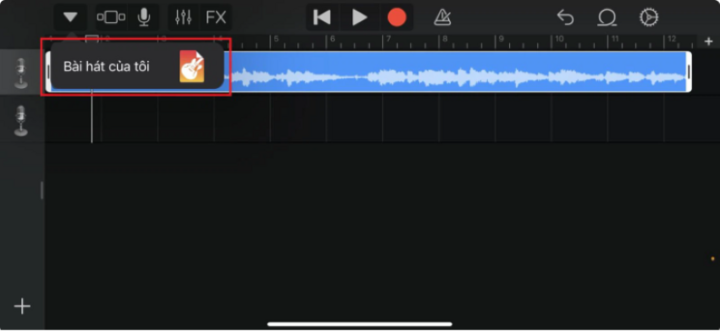
الخطوة 8: بعد ذلك، اضغط باستمرار على الأغنية التي قمت بحفظها للتو، وحدد "مشاركة"، وحدد "نغمة الرنين"، ثم حدد "تصدير إلى" لإكمال العملية.
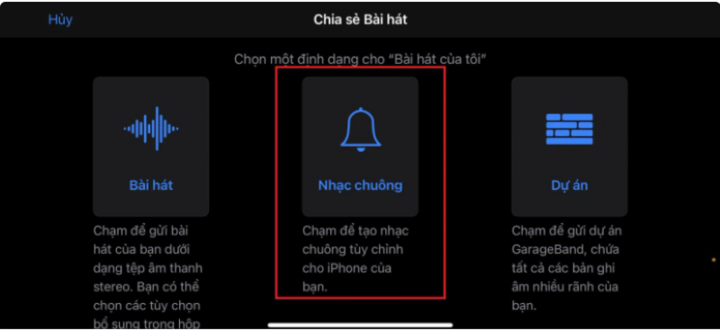
فيما يلي طريقتان لتعيين نغمات رنين iPhone باستخدام هاتفك لمساعدة أصدقائك. يمكنك الرجوع هنا. حظ سعيد!
[إعلان 2]
مصدر


![[صورة] تعزيز الصداقة والتضامن والتعاون بين جيشي وشعبي البلدين](https://vstatic.vietnam.vn/vietnam/resource/IMAGE/2025/4/17/0c4d087864f14092aed77252590b6bae)
![[صورة] صحيفة نهان دان تعلن عن مشروع "أحب فيتنام كثيرًا"](https://vstatic.vietnam.vn/vietnam/resource/IMAGE/2025/4/17/362f882012d3432783fc92fab1b3e980)
![[صورة] اختتام القمة الرابعة للشراكة من أجل النمو الأخضر والأهداف العالمية](https://vstatic.vietnam.vn/vietnam/resource/IMAGE/2025/4/17/c0a0df9852c84e58be0a8b939189c85a)
![[صورة] جمال مدينة هو تشي منه - "مدينة عملاقة" حديثة بعد 50 عامًا من التحرير](https://vstatic.vietnam.vn/vietnam/resource/IMAGE/2025/4/18/81f27acd8889496990ec53efad1c5399)

![[صورة] رئيس الجمعية الوطنية تران ثانه مان يلتقي بالعمال المتميزين في صناعة النفط والغاز](https://vstatic.vietnam.vn/vietnam/resource/IMAGE/2025/4/17/1d0de4026b75434ab34279624db7ee4a)





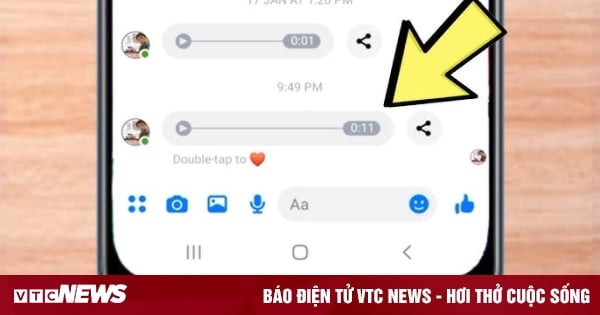
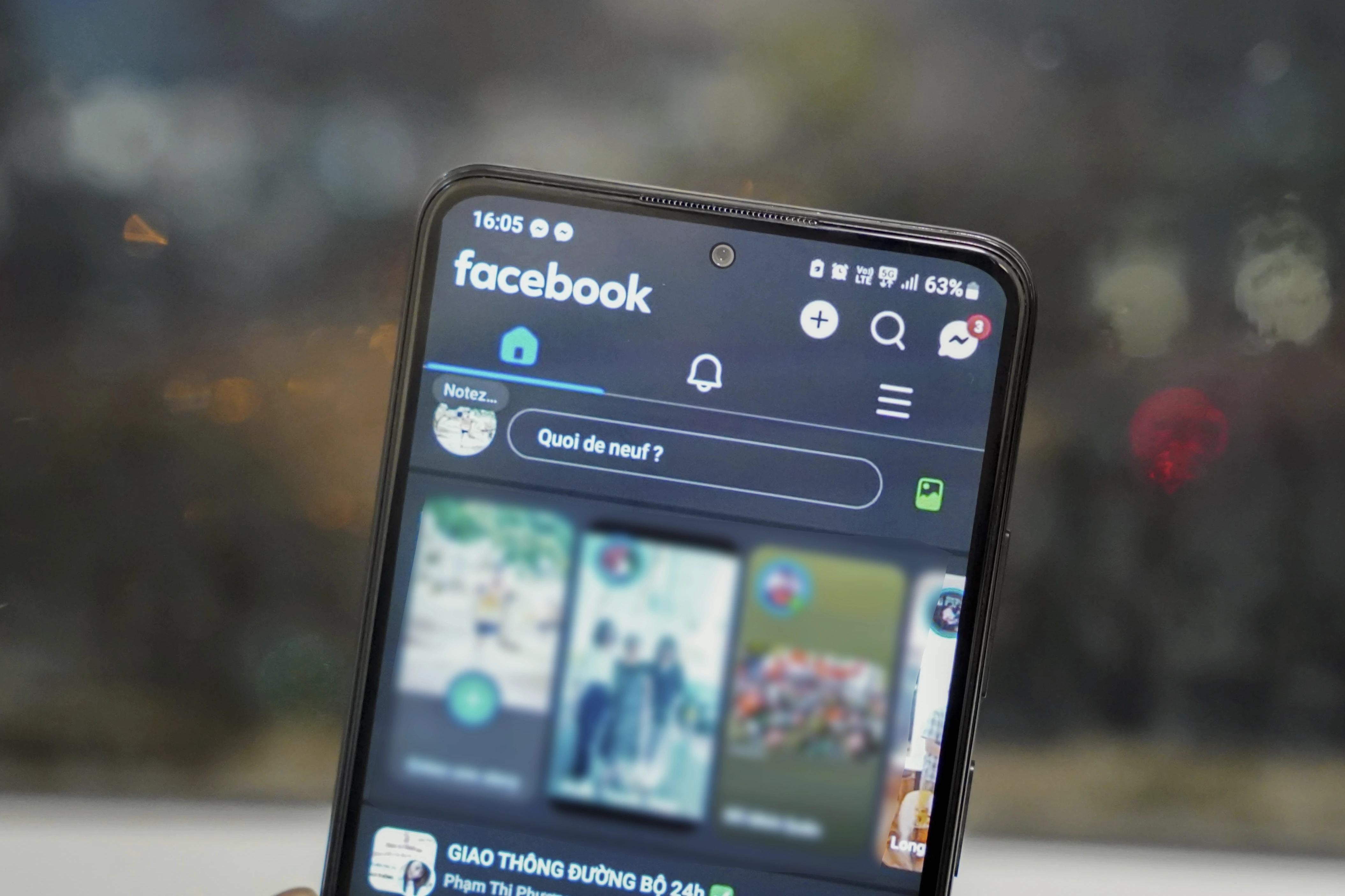

















![[صورة] الأمين العام تو لام يستقبل السفير الفرنسي لدى فيتنام أوليفييه بروشيت](https://vstatic.vietnam.vn/vietnam/resource/IMAGE/2025/4/17/49224f0f12e84b66a73b17eb251f7278)
































































تعليق (0)